Tworzenie dysku flash lub systemu Windows

- 2386
- 156
- Jozue Noga
Co musisz wiedzieć?
Drodzy czytelnicy, dziś omówimy, jak zrobić dysk rozruchowy lub Windows Dysk Flash 7, 8.1 lub 10 dla komputera. Ale na początek zapoznamy się z podstawowymi wymaganiami tych działań. A także musisz dowiedzieć się, jakie opcje tworzenia. Następnie przeanalizujemy każdą z tych metod na szczegółowym przykładzie. Tak więc są to dziś opcje: opcja rejestrowania istniejącego obrazu systemu operacyjnego osobno zarówno dla dysku, jak i na dysku flash. W ostatnim bloku rekord zostanie opisany przy użyciu specjalnego narzędzia Microsoft, jeśli nie załadowałeś obrazu. Ta metoda jest odpowiednia zarówno dla dysku, jak i na dysku flash.

Tworzenie dysku flash lub systemu Windows
Ale przed wykonaniem zadeklarowanej procedury będziemy musieli upewnić się, że jesteś w pełni przygotowany. To znaczy masz niezbędne narzędzia i programy. Ogólnie rzecz biorąc, wszystko, co przydaje się, zostało opisane później:
- Dysk powinien być objętością co najmniej 4,7 gigabajtów. Lepiej jest z wyprzedzeniem wziąć dwa dyski, ponieważ istnieje szansa, że zostanie zarejestrowany z błędami. W takim przypadku drugie urządzenie przyjdzie z pomocą. Należy pamiętać, że w niektórych wersjach systemu operacyjnego ten rodzaj nagrywania jest całkowicie nieosiągalny. Najlepiej jest użyć rozruchowego dysku flash.
- Korzystając z dysków flash, potrzebujemy objętości przechowywania co najmniej ośmiu gigabajtów. Powinien obsługiwać rodzaj USB 0 (prawie wszystkie dyski są odpowiednie dla tego parametru). Oczywiście nic nie powinno być na nim zarejestrowane. Jeśli są tam jakieś pliki i dane, przenieś je do innego miejsca.
- Jeśli nie masz obrazu systemu, będziesz potrzebować aktywnego połączenia internetowego. Jeśli używasz planu taryf o ograniczonym ruchu, nie zalecamy użycia tego rodzaju połączenia. Możesz po prostu uzyskać okrągłą sumę na korzyść swojego dostawcy. Użyj tylko połączenia z nieograniczonym ruchem danych.

Proces tworzenia dysku rozruchowego
- Niektóre urządzenia po ponownej instalacji mogą nie działać z powodu braku sterowników w systemie ponownie zainstalowanym. W takim przypadku uważaj z góry przynajmniej o sterowniku do połączenia się z Internetem. Na przykład, jeśli na laptopie jest Wi-Fi, pobierz z wyprzedzeniem odpowiednich sterowników z oficjalnej strony internetowej wersji systemu systemu operacyjnego. W przeciwnym razie po ponownej instalacji nie będziesz dla Ciebie pracować. To znaczy nie będziesz mieć żadnego sterownika karty graficznej, żadnych sterowników do dźwięku i tak dalej. A jeśli przynajmniej zajmiesz się Internetem, możesz pobrać je wszystkie za pomocą zwykłych narzędzi Windows.
- Nie zapominaj o przeniesieniu wszystkich niezbędnych plików i danych z komputera do zewnętrznego medium. Jeśli na twoim urządzeniu znajdują się dwa lokalne dyski, na których jeden jest przeznaczony dla systemu operacyjnego, możesz przesyłać dane do drugiego. Nie zostaną usunięte i nie znikną. Najważniejsze jest prawidłowe wybranie tego dysku, ponieważ jeden mały błąd może prowadzić do ogromnej utraty informacji. Zaleca się przesyłanie plików osobistych do zewnętrznego medium. Takie mogą służyć jako zwykły dysk flash i zewnętrzny dysk twardy.
- Jak zauważyłeś, istnieje wiele niuansów jeszcze przed głównymi działaniami. Jeśli wziąłeś je pod uwagę, możesz zabrać się do pracy. Jeśli zamierzasz umieścić Windows 8.1 lub 10, zaleca się natychmiastowe przejście do ostatniej kolumny „Nie mam obrazu, co zrobić?"Windows 8.1 i 10 ". Wybierz odpowiedni blok i postępuj zgodnie z instrukcjami.
Jak nagrać dysk rozruchowy?
- Włóż czysty pusty dysk do urządzenia komputera lub laptopa.
- Znajdź wcześniej pobrany obraz systemu, którego potrzebujesz z Internetu w przewodzie komputerowym.
- Kliknij go za pomocą odpowiedniego przycisku myszy i wybierz „Zapisz obraz dysku”.
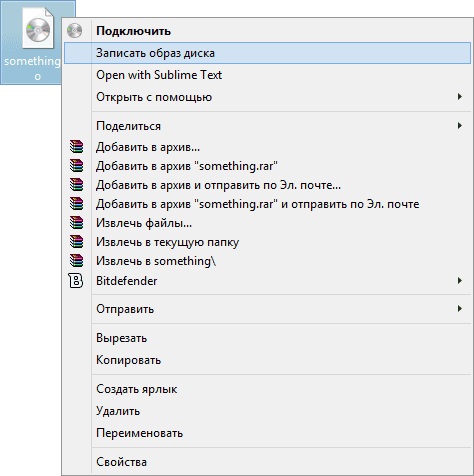
Kliknij prawy przycisk myszy na obrazie i wybierz „Napisz obraz dysku”
- Jeśli tak nie jest, przejdź do piątego punktu, w którym opisano użycie trzeciego programu.
- W wyświetlonym oknie wybierz urządzenie do nagrywania, które będzie obsługiwać wcześniej włożony dysku. Zaleca się również zainstalowanie znaku kontrolnego w pobliżu kontroli dysku po nagraniu.
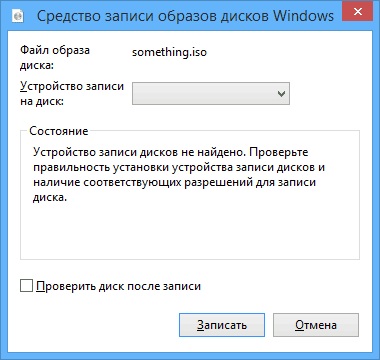
W wyświetlonym oknie wybierz urządzenie nagrywające
- Kiedy wszystko będzie gotowe, kliknij „Zapisz”. Poczekaj na koniec programu. Gotowy!
Należy pamiętać, że standardowy sposób rejestrowania obrazu może to zrobić z błędami, ponieważ odbywa się to z maksymalną prędkością, co negatywnie wpływa na obraz. Lepiej jest użyć trzeciego programu (jeśli to możliwe).
- Pobierz narzędzie ultraiso i zainstaluj je na komputerze lub laptopie.
- Uruchom aplikację i kliknij kartę „Plik” Urządzenia górnego menu. Następnie wybierz element „Otwórz”.
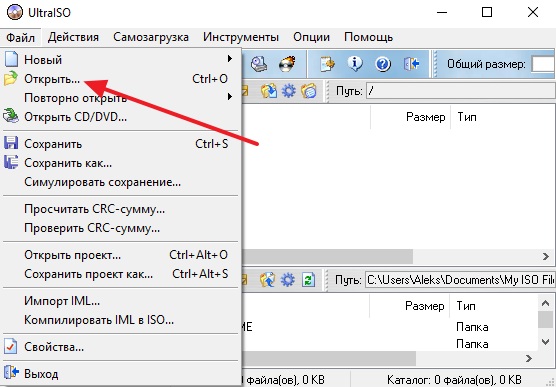
Kliknij plik, a następnie otwórz
- Tutaj będziemy musieli wskazać ścieżkę do obrazu dysku. Kliknij OK.
- Teraz znajdź ikonę dysk lizania pod górnym blokiem menu i kliknij go za pomocą lewego przycisku myszy.
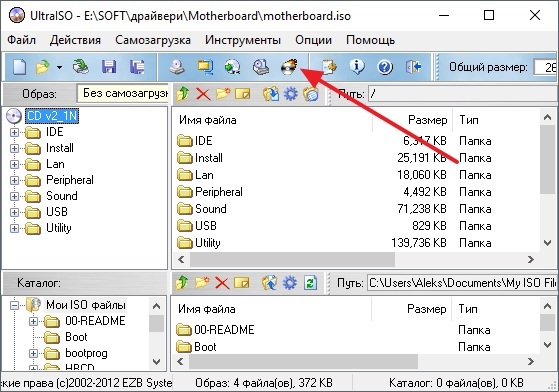
Kliknij dysk płonący w górnej części menu
- Wskaż swój dysk jako urządzenie do nagrywania i ustaw minimalną prędkość, aby obraz był ustawiony bez utraty danych.
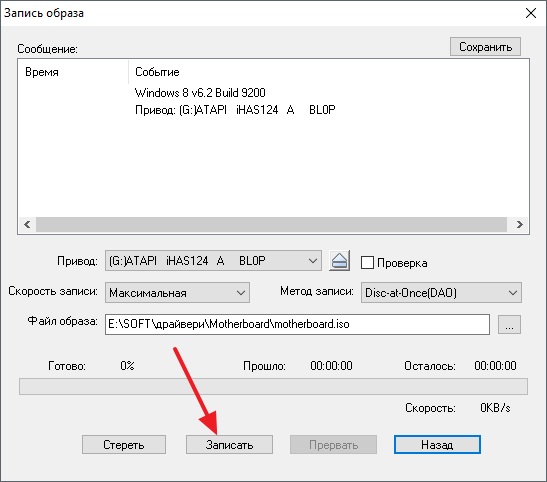
Zainstaluj parametry obrazu dysku
- Кога ве параметры бдут установлены, кликаем Burn или "записать" и ждё завершения form. Gotowy!
Jak utworzyć rozruchowy dysk flash?
- Do pracy będziemy musieli zainstalować specjalny program o nazwie WinSetUpfromusB. Szczerze mówiąc, słowo „instalacja” będzie tutaj zbyt głośno: po pobraniu pliku musisz tylko rozpakować archiwum i uruchomić wersję rozładowania systemu operacyjnego (32-bit lub 64-bit).
- Tak więc pobieramy pożądane archiwum z oficjalnej strony internetowej narzędzia http: // www.WinsetUpfromusb.com/ pobieranie/ i rozpakuj archiwum.
- Uruchom żądany plik, jak opisano powyżej w pierwszym akapicie.
- Pojawi się główne okno narzędzia, w którym ustawimy niezbędne parametry.

Główne okno WinSetUpfromusB
- Na samym górze instalujemy dysk flash, na którym zostanie zainstalowany system Windows.
- Umieść cechy kontrolne naprzeciwko autoformatów z FBINST, który będzie wykonywał prace przygotowawcze dla jazdy.
- W następnym dodaniu do bloku dysku USB zainstaluj znacznik wyboru naprzeciwko żądanej wersji systemu operacyjnego (ta, którą zamierzasz umieścić). Następnie kliknij przycisk po prawej stronie z trzema punktami i wskazuj ścieżkę, w której plik ISO jest przechowywany za pomocą obrazu obrazu. Zwróć uwagę na fakt, że cechy kontrolne stoją tylko naprzeciwko tych wersji dodanych systemów. To znaczy, jeśli umieścisz tylko system Windows 7 lub 8, będziesz jednym czekiem.
- Teraz klikamy przycisk Go i czekamy, aż narzędzie wykona swoje zadanie. Ten proces może zająć trochę czasu, więc nie należy ciągnąć napędu flash w panice, ponownie uruchomić komputer i tak dalej. Kiedy wszystko będzie gotowe, zobaczysz odpowiedni komunikat w oknie programu.
Nie mam obrazu, co robić?
Jeśli nie pobrałeś obrazu i nie myślisz, że wszystko jest złe, to bardzo się mylisz. W rzeczywistości masz więcej szczęścia niż ci, którzy przygotowali plik do wcześniejszego nagrywania. Faktem jest, że Microsoft przygotował bardzo wygodne narzędzie dla swoich użytkowników, które wykonuje dla Ciebie całą pracę (dotyczy systemu Windows 8.1 i 10). Dla tych, którzy chcą umieścić siedem, nadal będziesz musiał majstrować. Wybierz żądaną wersję systemu operacyjnego i przejdź do odpowiedniego bloku.
System Windows 7
- Przejdź do strony https: // www.Microsoft.Com/ru-rufware-download/Windows7.
- Na dole strony napisz klawisz aktywacyjny i kliknij przycisk „Sprawdź”.
- System automatycznie dostarczy link do ładowania oficjalnych zdjęć specjalnie dla klucza. Oznacza to, że nie będziesz musiał zgadywać, Twój klucz jest odpowiedni dla domu podstawowego lub profesjonalnego.
- Należy pamiętać, że klucz dostarczany z urządzeniem (na przykład naklejka z tyłu laptopa) nie jest tutaj odpowiedni. Ale możesz aktywować system za pomocą takiego klucza.
- Aby nagrać obraz, użyj powyższych metod, aby utworzyć dysk lub napęd flash.
Windows 8.1 i 10
- Masz o wiele więcej szczęścia. Teraz dowiesz się, dlaczego.
- Jeśli chcesz zainstalować ósme, kliknij link https: // www.Microsoft.Com/ru-rufware-download/Windows8 i prześlij narzędzie na przycisk u dołu strony.
- Jeśli zamierzasz umieścić tuzin, przejdź do https: // www.Microsoft.Com/ru-Rufware-Download/Windows10, a także pobierz produkt za pomocą niebieskiego przycisku o tej samej nazwie.
- Uruchom załadowane narzędzie na komputerze lub laptopie.
- Wybierz język, wersję systemu operacyjnego, a także rozładowanie systemu. Jeśli w ostatnim wątpliwościcie, zobacz bit w oknie właściwości komputera. Aby to zrobić, otwórz „mój komputer” lub po prostu „komputer”.
- Kliknij od zera z prawym przyciskiem myszy i kliknij „Właściwości”.
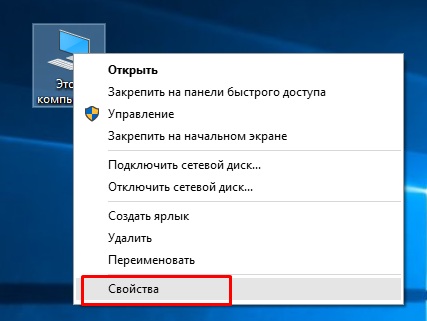
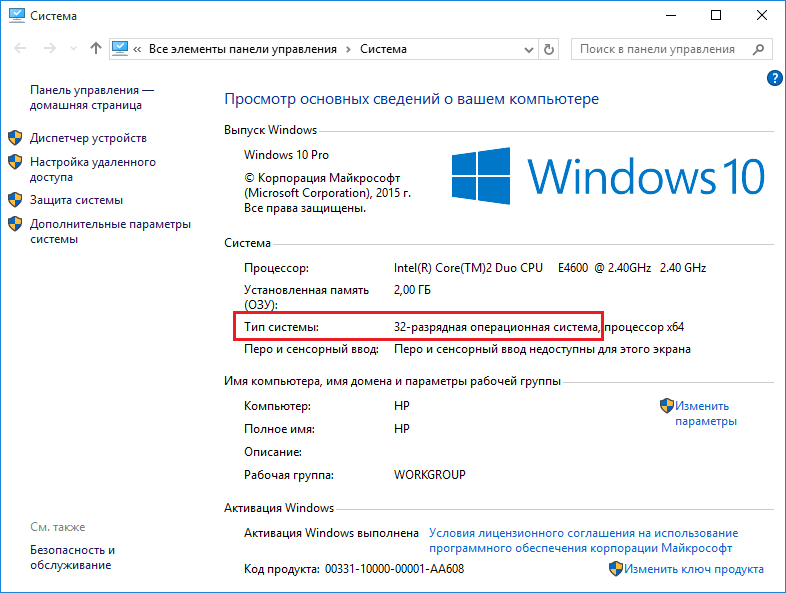
Dowiadujemy się o rozładowaniu systemu
- Po wybraniu pierwszych parametrów kliknij przycisk „Dalej”.
- Podążając za wskazówkami na ekranie, wybierz dysk flash USB lub dysk, który zamierzasz nagrać obraz. Potwierdź wszystkie swoje działania.
- Poczekaj na koniec załadunku i nagrywania obrazu. Szybkość tych działań zależy od prędkości Twojego Internetu. Gotowy! Możesz rozpocząć ponowną instalację lub po prostu wyciągnąć nośnik obrazu.
Wniosek
Drodzy przyjaciele, dzisiaj całkowicie przeanalizowaliśmy pytanie, jak robić, pisać i tworzyć dysk rozruchowy lub Windows Dysk Flash 7, 8.1, 10. Mamy nadzieję, że ci się udało i pomyślnie wykonałeś swoją pracę. Powiedz nam w komentarzach, które z tych wielu sposobów pomogły ci wdrożenie twoich planów.
- « Co jest lepsze dla smartfonów systemu Windows lub Android
- Oprogramowanie układowe lub miganie smartfonów o wysokim ekranie »

